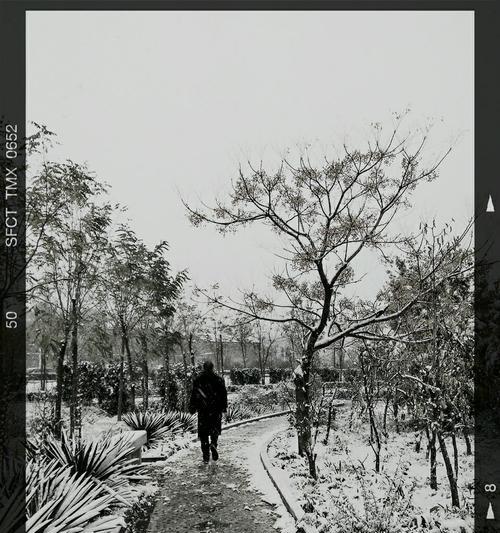路由器如何复网设置?上网设置失败怎么办?
随着网络技术的普及和家庭网络需求的增长,路由器已经成为每个家庭和办公室中至关重要的设备。路由器的复网设置和上网配置失败的问题,对于普通用户来说可能是一个挑战。本文将详细介绍路由器的复网设置流程,提供上网设置失败时的解决方法,并解答一些常见的相关问题。
路由器复网设置的快速入门
复网设置指的是在路由器遇到故障或更换设备后,重新配置网络以确保其正常工作。正确设置路由器可以确保设备能够接入互联网,并为用户提供稳定的网络连接。
1.连接硬件
确保路由器已经插入电源并且处于工作状态。通常情况下,路由器会有一个电源指示灯显示其状态。接下来,使用网线将路由器的WAN口与宽带调制解调器(Modem)连接。如果有条件,也可以通过无线方式连接网络,不过初学者建议使用有线连接以保证复网的稳定性和准确性。
2.进入设置页面
打开一台与路由器相连的电脑,打开网络浏览器,在地址栏输入路由器的IP地址(通常情况下为192.168.0.1或192.168.1.1),然后按下回车键。输入管理员账号和密码进入设置界面。这些信息通常可以在路由器底部标签上找到,或者可以查阅路由器的用户手册。
3.新建网络账号和密码
登录成功后,按照设置向导提示,选择上网类型,输入你的宽带账号和密码。通常情况下,家用宽带账号为电话号码,密码为运营商提供。这些信息输入正确后,路由器会自动连接到互联网。
4.配置无线信息
接下来,设置你的无线网络名称(SSID)和密码。SSID是你无线网络的名字,设置一个清晰且易于记住的名称是很重要的。密码则需要符合你地区的网络安全标准,建议设置为至少12位,并包含大小写字母、数字以及特殊字符。
5.完成设置并重启路由器
完成所有设置后,点击保存按钮,并让路由器重启。重启完成后,使用刚才设置的无线网络名称和密码,在其他设备上进行连接测试,确认网络已经正常工作。
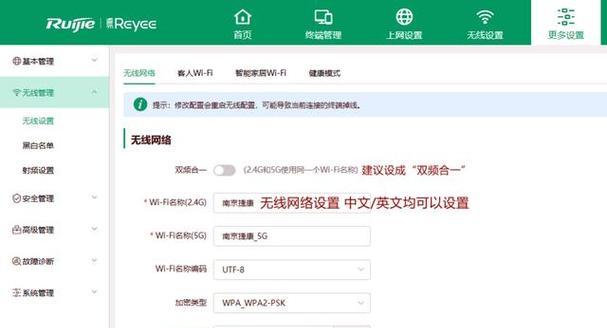
应对上网配置失败的策略
如果在复网设置过程中遇到问题,导致上网配置失败,请按照以下步骤进行排查和解决:
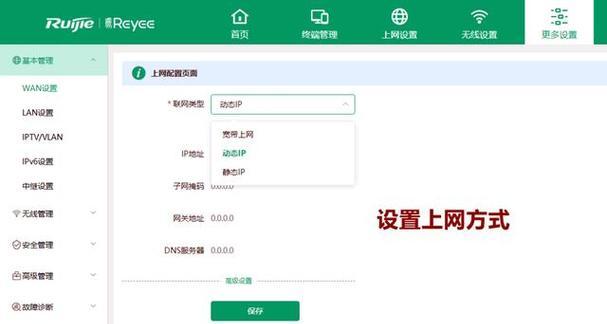
1.检查硬件连接
确保所有的硬件连接正确无误。检查网线是否牢固地连接在调制解调器(Modem)和路由器上。确认电源插座工作正常,电源指示灯已亮。
2.重置路由器至出厂设置
如果路由器的设置出现混乱,可以尝试将其恢复至出厂默认设置。在路由器背后或底部通常会有一个小孔,使用细针或类似工具按压该复位按钮大约10秒,直到指示灯开始闪烁,完成复位。
3.检查账号密码输入是否正确
通常上网配置失败都是因为账号或密码输入错误。有必要仔细检查一遍是否有误,并确保输入格式正确(大小写,特殊字符等)。
4.更新固件并使用最新的设置软件
登录到路由器的后台管理界面,检查是否有固件更新。路由器厂商偶尔会发布更新来修复已知的错误并添加新的功能。始终保持路由器固件为最新版本是十分重要的。
5.联系客户服务
如果所有步骤都已进行,但问题依然无法解决,联系你的网络服务提供商的客户服务或路由器厂商客服寻求帮助是一个明智的选择。
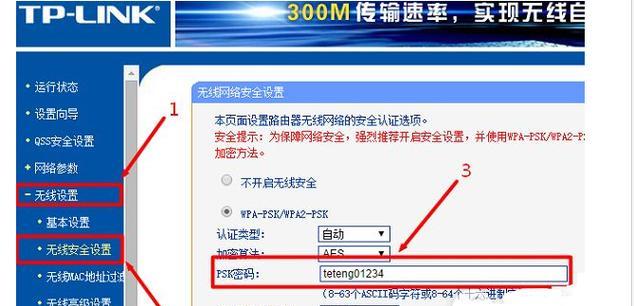
扩展阅读:路由器使用技巧和常见问题解答
路由器使用技巧
更改管理界面端口:为了避免潜在的安全风险,可以将路由器的管理界面端口更改为一个非标准端口。
定期重启路由器:路由器长期运行会导致性能下降,定期重启可以清除缓存,提高网络速度。
密码复杂度:确保路由器管理界面的登录密码足够强大,防止恶意破解。
常见问题解答
为何无线网络连接不稳定?网络连接不稳定可能由多种因素造成,包括路由器摆放位置不佳、干扰、硬件老化等。尝试更换频道或更新路由器固件可能会有帮助。
如何增强无线信号?可以通过更换更高增益的天线、调整天线角度或合理放置路由器来增强无线信号。
为什么有时能上网有时不能?这种现象可能是由于网络拥堵或带宽限制导致的。建议联系你的ISP,确认是否有网络吞吐量限制,并考虑升级服务计划。在路由器端也有可能是固件问题,更新路由器固件有助于解决这类问题。
路由器的复网设置和上网配置失败问题不再是难题,通过以上步骤和解决建议,您可以轻松地重新连接到互联网,并确保网络的稳定运行。记住定期检查和更新设备设置,以达到最佳网络使用效果。
版权声明:本文内容由互联网用户自发贡献,该文观点仅代表作者本人。本站仅提供信息存储空间服务,不拥有所有权,不承担相关法律责任。如发现本站有涉嫌抄袭侵权/违法违规的内容, 请发送邮件至 3561739510@qq.com 举报,一经查实,本站将立刻删除。
相关文章
- 站长推荐
- 热门tag
- 标签列表
- 友情链接